Sementara sebagian besar dunia masih menggunakan Google Maps, Apple diam-diam telah meningkatkan aplikasi Maps-nya sendiri dengan serangkaian fitur baru yang menarik.
Dalam artikel ini, kami akan menjelajahi semua fitur terbaru Apple Maps, menunjukkan kepada Anda cara menggunakannya dengan tepat. Kami pikir Anda mungkin setuju bahwa Apple Maps akhirnya siap memberi Google Maps kesempatan untuk mendapatkan uangnya.
Isi
- Terkait:
- 1. Panduan
- 2. Rute Bersepeda
- 3. Rute Kendaraan Listrik
- 4. Lampu Lalu Lintas dan Kamera Kecepatan
- 5. Peringkat dan Foto
- 6. Peta Lebih Detail
-
Nikmati Semua Fitur Apple Maps Terbaik
- Posting terkait:
Terkait:
- Simpan Favorit Anda di Apple Maps untuk Akses Cepat
- Cara Menggunakan Fitur Terbaik di Apple Maps di iOS
- Fitur Baru di Apple Maps untuk iOS 14, iPadOS 14, dan macOS Big Sur
1. Panduan
Fitur Panduan di Apple Maps memudahkan Anda menemukan semua hal terbaik untuk dilihat dan dilakukan saat Anda mengunjungi tujuan baru. Anda dapat membuat Panduan Anda sendiri, berbagi Panduan dengan teman, atau bahkan melihat Panduan yang dibuat oleh beberapa penasihat perjalanan terbaik dunia.
Di app Apple Maps, Anda dapat menikmati panduan dari:
- Semua Jalur
- Tenang
- Los Angeles Times
- Lonely Planet
- Louis Vuitton
- Macmillan
- Waktu habis
- Washington Post
- dan banyak lagi
Sayangnya, Panduan hanya tersedia untuk kota tertentu saat ini, termasuk San Francisco, New York, London, dan Los Angeles.
Apple berencana untuk menambahkan lebih banyak panduan kota di masa mendatang.
Untuk menemukan Panduan baru di Apple Maps di iOS 14:
- Buka peta aplikasi saat Anda berada di kota yang didukung.
- Ketuk Mencari bar dan gulir ke bawah ke Pilihan Editor bagian.
- Mengetuk Lihat semua untuk melihat semua Panduan untuk lokasi tersebut atau gulir ke bawah lebih jauh untuk menelusuri panduan menurut penerbit.
- Saat Anda menemukan Panduan yang Anda sukai, ketuk untuk melihat semua tujuan di dalamnya. Setiap tujuan memiliki tulisan dan foto.
- Ketuk Simpan Panduan untuk menyimpan Panduan ke aplikasi Maps Anda. Panduan Tersimpan otomatis diperbarui saat penerbit menambahkan tujuan baru ke dalamnya. Atau, ketuk Menambahkan tombol di sebelah setiap tujuan untuk menambahkan tujuan itu ke Panduan khusus.
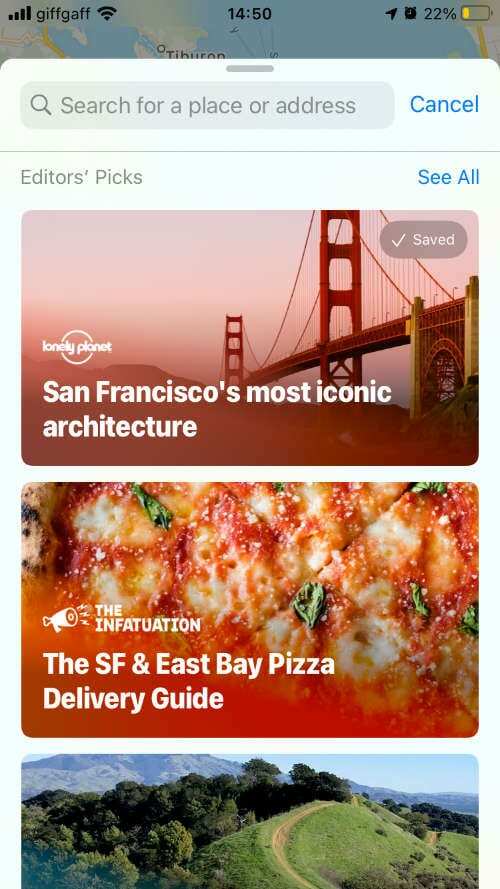
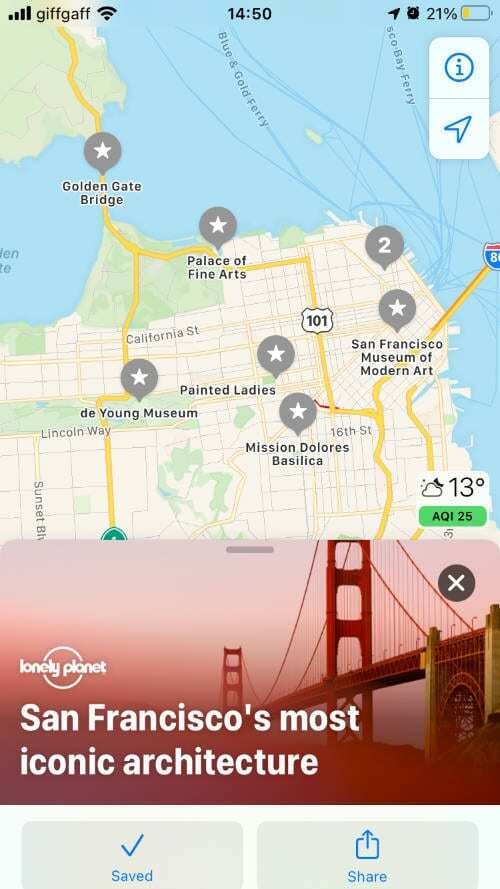
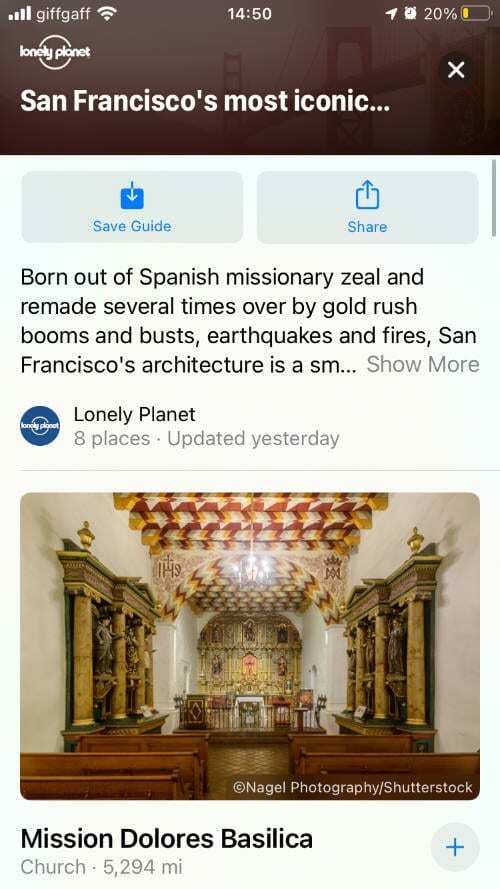
Untuk melihat Panduan yang sudah Anda simpan di Apple Maps:
- Buka peta aplikasi.
- Seret bilah pencarian ke atas untuk mengungkapkan Favorit dan Pemandu saya.
- Mengetuk Lihat semua di sebelah Pemandu saya.
- Ketuk Panduan untuk melihat semua tujuan yang disimpan di dalamnya.
2. Rute Bersepeda
Pengendara sepeda tidak dapat mengandalkan rute yang sama yang diberikan Apple Maps untuk mobil. Rute-rute ini dapat membawa Anda ke jalan raya yang berbahaya atau dapat menghindari jalan pintas yang bagus yang tersedia untuk sepeda.
Dengan Apple Maps di iOS 14, Anda sekarang bisa mendapatkan petunjuk arah bersepeda khusus untuk menghindari masalah ini.
Petunjuk arah bersepeda memanfaatkan jalur dan jalur sepeda untuk menemukan rute terbaik bagi pengendara sepeda. Mereka bahkan memberi tahu Anda tentang tangga atau bukit curam di rute Anda, memberikan opsi untuk menghindarinya jika perlu.
Dan sebelum berangkat, Apple Maps memberi Anda gambaran singkat tentang ketinggian untuk rute tersebut. Jadi, Anda tahu apakah Anda memiliki perjuangan berat di toko atau tidak.
Untuk mendapatkan petunjuk arah bersepeda di Apple Maps:
- Buka peta aplikasi.
- Ketuk Mencari bar dan temukan tujuan Anda.
- Mengetuk Petunjuk arah, lalu pilih Sepeda ikon untuk memuat petunjuk arah.
- Pilih di antara rute yang tersedia, yang memberi tahu Anda panjang dan waktu rute, termasuk apakah itu termasuk jalan tak beraspal, perbukitan, tangga, jalan samping, dan jalur sepeda.
- Anda juga dapat menggulir ke bawah dan memilih untuk Hindari Bukit atau Hindari Jalan yang Sibuk dengan mengaktifkan sakelar yang relevan.
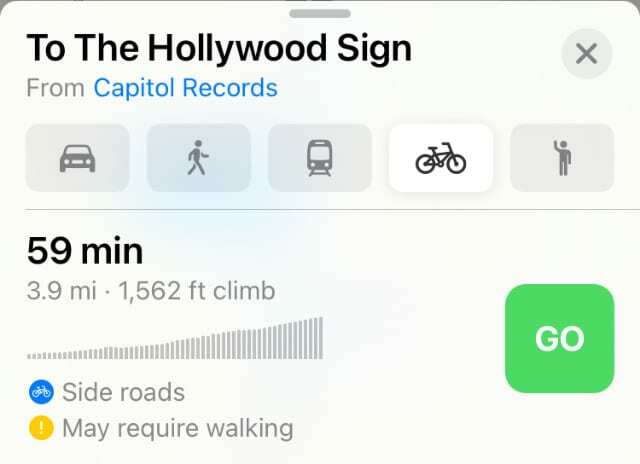
Jika Anda memakai Apple Watch, pantau rute Anda saat bersepeda dengan melihat sekilas ke pergelangan tangan Anda.
Sayangnya, Apple belum meluncurkan petunjuk arah bersepeda di mana-mana. Tapi kita akan melihat mereka datang ke lebih banyak lokasi segera.
3. Rute Kendaraan Listrik
Merencanakan perjalanan panjang sangat sulit bagi pemilik kendaraan listrik (EV), yang mungkin perlu berhenti dan mengisi daya di tengah jalan. Untuk alasan ini, Apple memperkenalkan rute EV ke Apple Maps, yang secara otomatis menjadwalkan penghentian pengisian daya berdasarkan level dan jangkauan baterai kendaraan Anda.
Saat Apple merilis fitur ini, Anda akan bisa mendapatkan petunjuk arah di aplikasi Maps seperti yang Anda lakukan untuk kendaraan lain. Cukup sambungkan EV Anda ke iPhone menggunakan aplikasi pabrikan untuk menjadwalkan pemberhentian di stasiun pengisian daya di mana pun mobil Anda mungkin membutuhkannya.
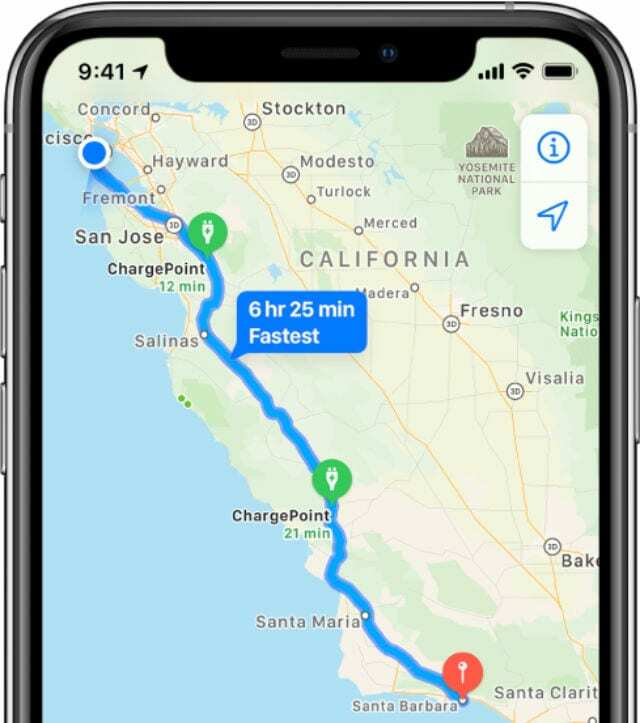
Apple Maps dapat melacak muatan kendaraan Anda saat ini, dengan memperhitungkan ketinggian rute dan kecepatan untuk menentukan pemberhentian pengisian terbaik.
Setelah perencanaan berhenti di stasiun pengisian daya yang kompatibel, Apple Maps menambahkan perkiraan waktu pengisian daya ke ETA Anda sehingga Anda masih tahu jam berapa Anda akan mencapai tujuan.
4. Lampu Lalu Lintas dan Kamera Kecepatan
Selama bertahun-tahun, pengguna Apple telah meminta lampu lalu lintas dan kamera kecepatan untuk muncul di Apple Maps. Dengan Apple Maps di iOS 14, Apple mengabulkan keinginan itu.
Saat Anda mengikuti petunjuk arah mengemudi di Apple Maps di iOS 14, ikon lampu lalu lintas muncul di persimpangan dan kamera kecepatan atau kamera lampu merah juga muncul di lokasi yang diketahui.
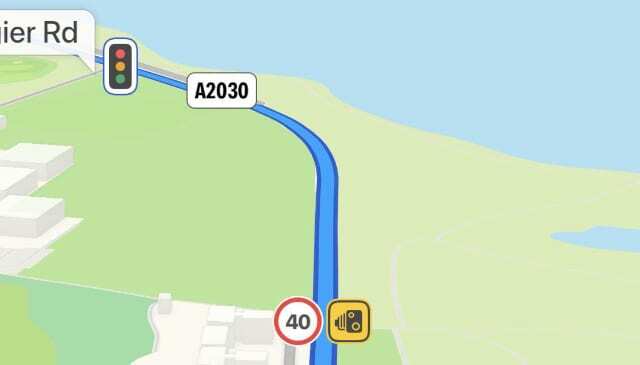
Sayangnya, Apple Maps masih belum menyertakan jebakan kecepatan atau kamera yang dikirimkan pengguna, tetapi ini adalah permulaan.
Anda tidak perlu melakukan apa pun untuk mengaktifkan fitur ini, ikon muncul di Maps segera setelah Anda memperbarui ke iOS versi terbaru. Namun, mereka hanya muncul saat mengikuti petunjuk arah, bukan saat menelusuri peta secara normal.
5. Peringkat dan Foto
Apple berpasangan dengan Yelp untuk menawarkan foto, informasi, peringkat, dan ulasan untuk tujuan di Apple Maps. Tapi itu tampaknya akan berubah karena iOS 14 beta terbaru memperkenalkan bagian Peringkat dan Foto di aplikasi Apple Maps.
Peringkat dan foto ini tertaut ke akun ID Apple Anda dan memungkinkan pengguna Apple Maps untuk berkontribusi pada daftar Apple Maps di seluruh dunia.
Ketuk tujuan di Maps untuk melihat informasi tentangnya, lalu gulir ke bawah untuk menambahkan foto atau memberi peringkat. Peringkat memungkinkan Anda memilih antara suka atau tidak suka berdasarkan tiga opsi berbeda:
- Rekomendasikan tempat ini?
- Produk
- Melayani
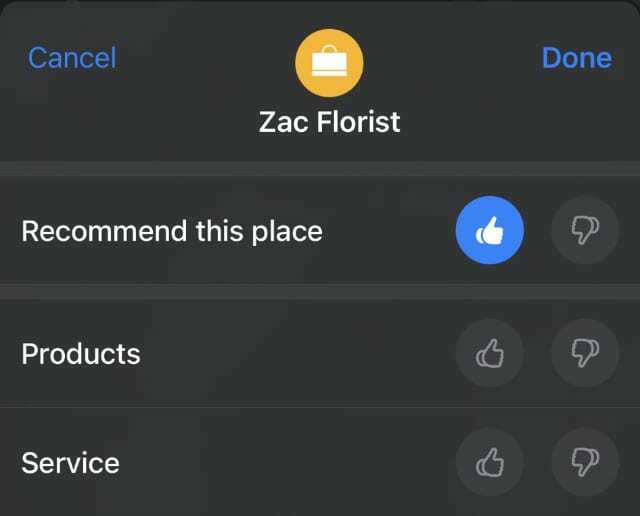
Seiring waktu, peringkat yang diajukan pengguna dapat memungkinkan Apple untuk menjauh dari kemitraannya dengan Yelp.
Kami senang melihat fitur ini beralih dari iOS beta ke rilis publik.
6. Peta Lebih Detail
Untuk beberapa waktu, Apple telah meluncurkan pembaruan terperinci ke Apple Maps. Desain baru ini mencakup penggambaran akurat jalan, gedung, taman, bandara, mal, dan banyak lagi.
Melihat perbandingan desain Apple Maps lama dan baru mengungkapkan detail mengesankan yang muncul di peta baru, yang dapat dilakukan Apple capai melalui citra satelit resolusi tinggi, mobil tampilan jalan, dan karyawan yang menjelajahi jalanan dengan paket RADAR di kembali.
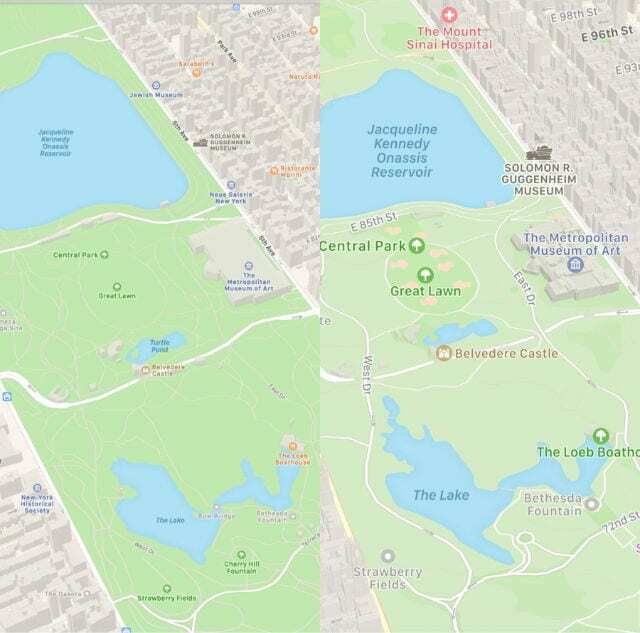
Detail Maps yang ditambahkan juga mencakup informasi Look Around, Flyover, dan Transit yang tersedia di lebih banyak kota di seluruh dunia.
Pada saat penulisan, Apple telah meluncurkan peta yang didesain ulang untuk seluruh Amerika Serikat dan sedang mengerjakan peluncuran Eropa.
Meskipun ini bukan pembaruan iOS 14, banyak pengguna hanya akan melihat perubahan ini setelah memperbarui iPhone mereka ke perangkat lunak terbaru.
Nikmati Semua Fitur Apple Maps Terbaik
Apple memperkenalkan banyak fitur baru yang menarik ke Apple Maps dengan iOS 14, tetapi ini bukan satu-satunya fitur yang perlu dikerjakan. Rilis iOS sebelumnya melihat pengenalan tujuan Favorit, ETA bersama, dan Lihat Sekeliling.
Jika Anda tidak tahu cara menggunakan semua yang ditawarkan Apple Maps, lihat ikhtisar kami fitur terbaik di Apple Maps untuk mulai belajar.

Dan menulis tutorial dan panduan pemecahan masalah untuk membantu orang memanfaatkan teknologi mereka sebaik mungkin. Sebelum menjadi penulis, ia memperoleh gelar BSc di bidang Teknologi Suara, mengawasi perbaikan di Apple Store, dan bahkan mengajar bahasa Inggris di Cina.